简介
本文档介绍从系统提取数据以用于法律和法规遵从性目的的eDiscovery流程。
先决条件
要求
Cisco 建议您了解以下主题:
- 带Pro Pack的Webex Control Hub组织。
- 用于运行eDiscovery下载管理器的合规性管理人员角色。
- 必须下载eDiscovery下载管理器才能查看任何报告。
- eDiscovery下载管理器基于Electron框架。有关详细信息,请参阅支持的平台。
使用的组件
本文档中的信息基于以下软件和硬件版本:
- Windows 10企业版
- eDiscovery下载管理器1.0.512。
本文档中的信息都是基于特定实验室环境中的设备编写的。本文档中使用的所有设备最初均采用原始(默认)配置。如果您的网络处于活动状态,请确保您了解所有命令的潜在影响。
背景
eDiscovery流程从系统中提取数据,用于法律和合规目的。合规主管可以在Webex云上使用搜索参数(如电子邮件地址和日期范围)运行eDiscovery报告。
面向Webex的eDiscovery解决方案综合使用了管理员门户、微服务和桌面应用程序。
使用下载管理器
搜索用户在Webex应用、Webex会议和Webex呼叫中生成的信息
有关可提取的信息类型的详细信息,请参阅确保Webex应用和Webex会议的合规性。
从 Search & Generate Compliance Report门户,选择所需数据:
 eDiscovery搜索和生成
eDiscovery搜索和生成
选择 Search & Generate Report. 您的搜索已排队,您可以查看报告的状态。创建报表的时间长度取决于与搜索条件匹配的数据量。
 生成报告
生成报告
当报告ZIP文件达到5 GB或100,000个文件的限制时,将使用相同的名称创建另一个ZIP文件,但后缀为 — 1、-2等。
安装eDiscovery下载管理器
如果合规管理员没有其他管理员角色,请导航至admin.webex.com。 然后导航至 Download Manager 并选择 Download for Windows 10 按钮。如果Operative System是Mac,请选择 Download for Mac OS X 10.9 and higher链接。
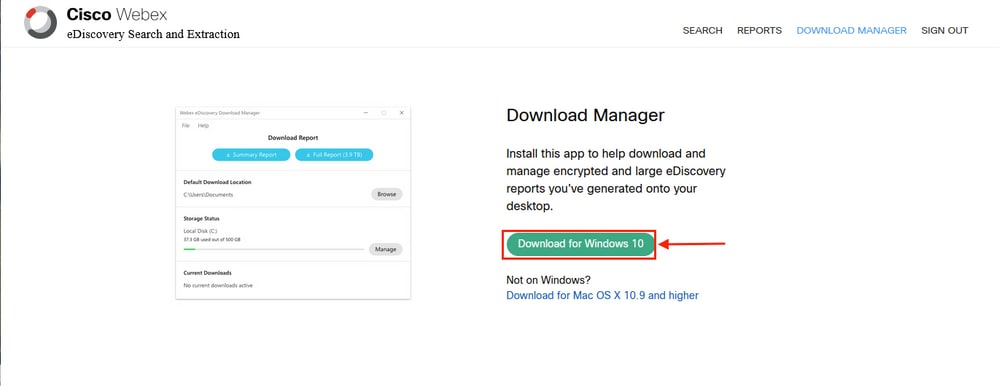
如果“合规性管理人员”(Compliance Officer Administrator)有其他管理员角色,请导航至admin.webex.com。从此处导航至 Troubleshooting> Status> View eDiscovery 并选择Download Manager.然后选择 Download for Windows 10 按钮。如果Operative System是Mac,请选择 Download for Mac OS X 10.9 and higher 链接。
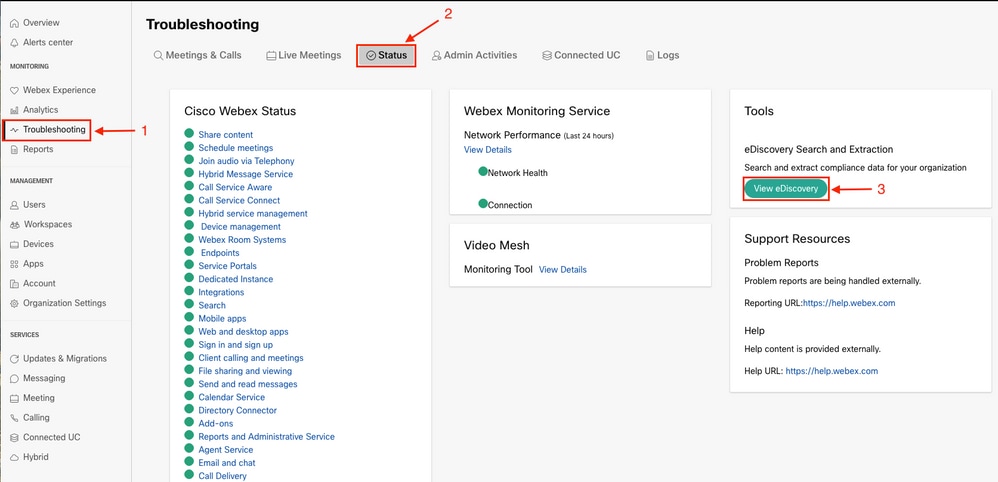
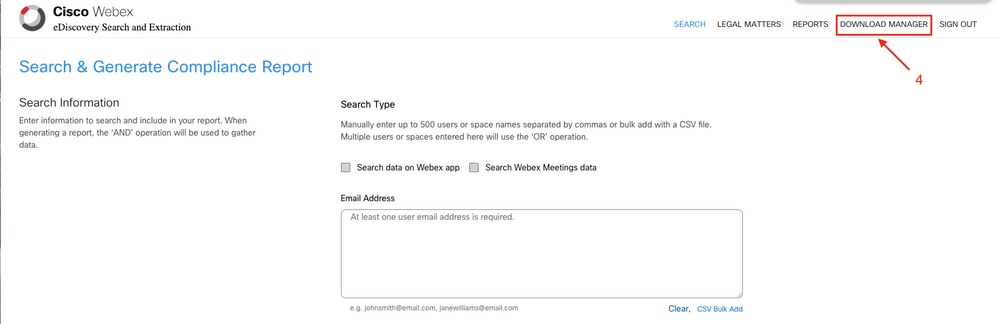
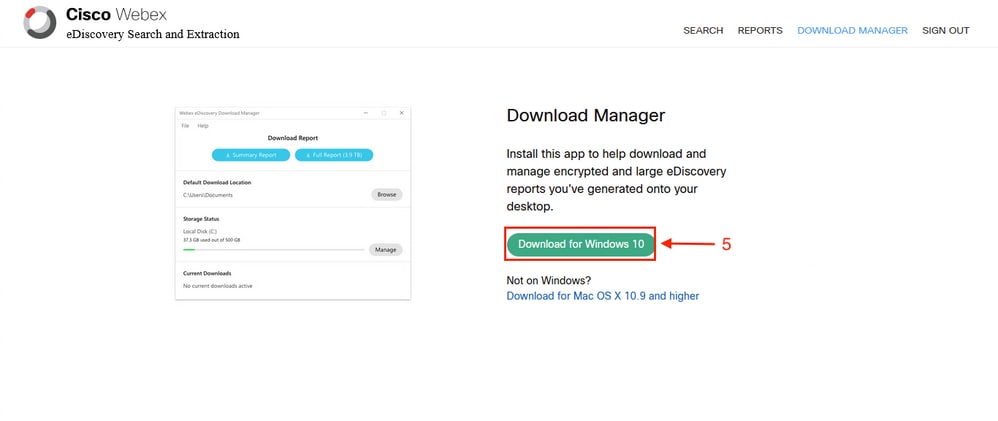
查看合规性报告
您只能查看已创建的合规性报告。您可以查看报告的状态,并使用 eDiscovery Download Manager.
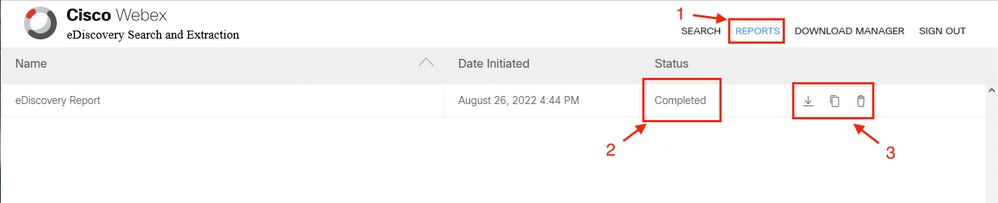
选择报告以查看详细信息、状态、启动日期、说明和报告的内容摘要。
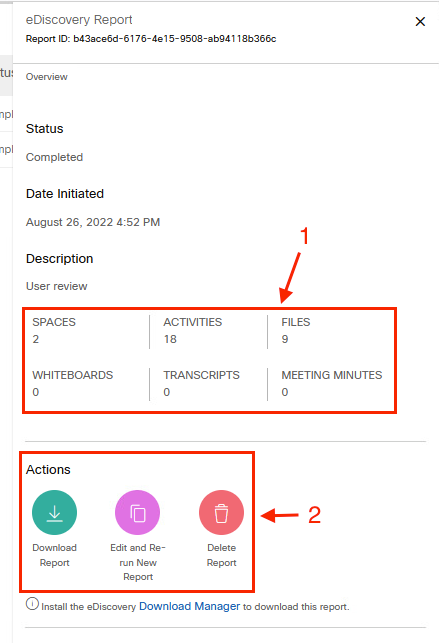
使用eDiscovery下载管理器打开报告
您可以使用 eDiscovery Download Manager下载报告。选择存储报告的下载位置目录,然后选择以CSV文件格式下载摘要报告,或以EML文件的ZIP文件格式下载完整报告。
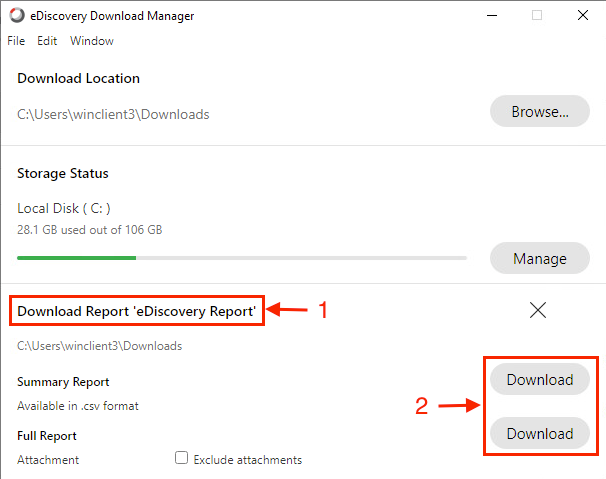
此 eDiscovery Download Manager 启动下载过程。

下载报告所需的时间取决于报告的大小、您的位置以及您的网络带宽。 使用Outlook查看EML文件时,Outlook加载项可以阻止EML文件中的邮件内容。在安全模式下运行Outlook以查看邮件内容。完成流程后,选择 Open Folder或 Dismiss.稍后可打开该文件。

用户数据和附件可供分析使用。
 eDiscovery输出
eDiscovery输出
限制
eDiscovery输出格式是否对最终用户友好?
eDiscovery用于法律案件,而非直接使用。但管理员可以编写脚本以将其解析为更友好的格式,或者与第三方工具集成。
相关信息
管理法律保留的合规性数据
确保Webex应用和会议内容的合规性


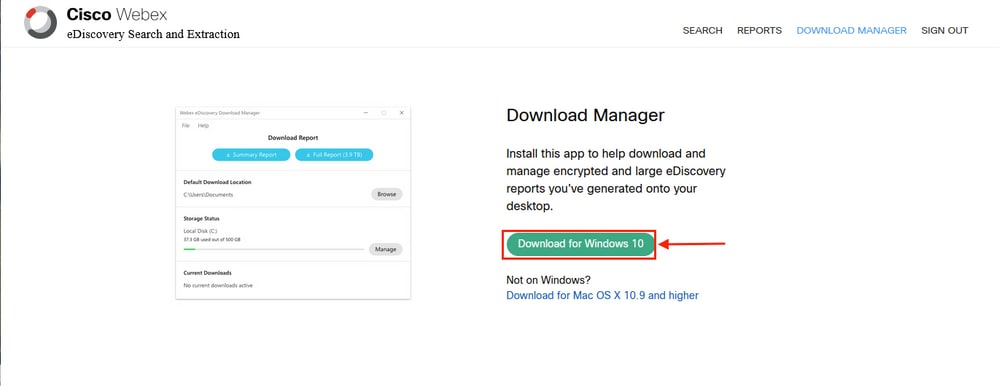
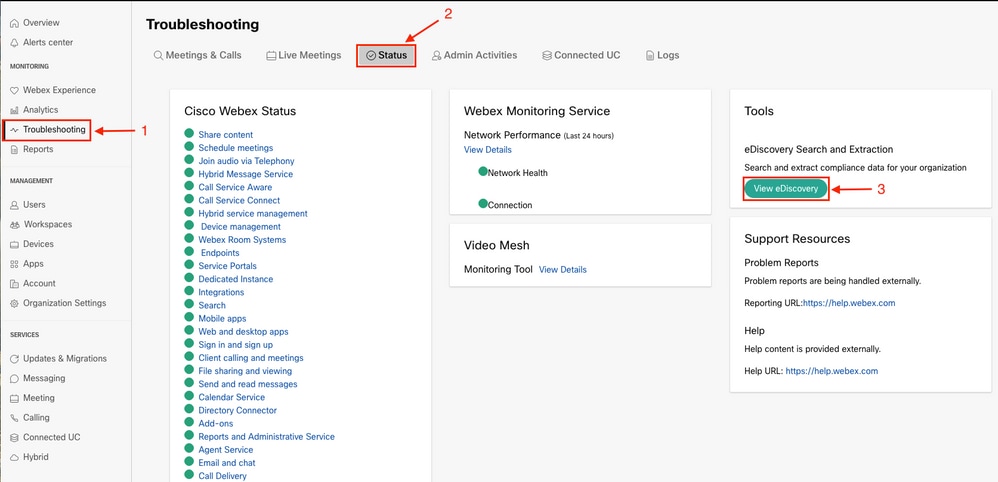
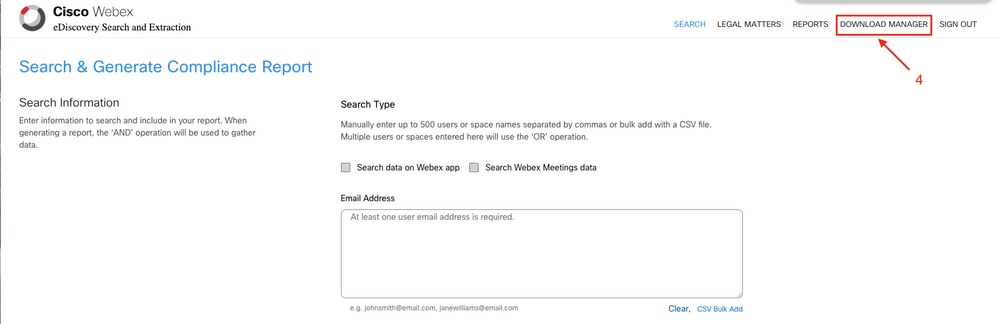
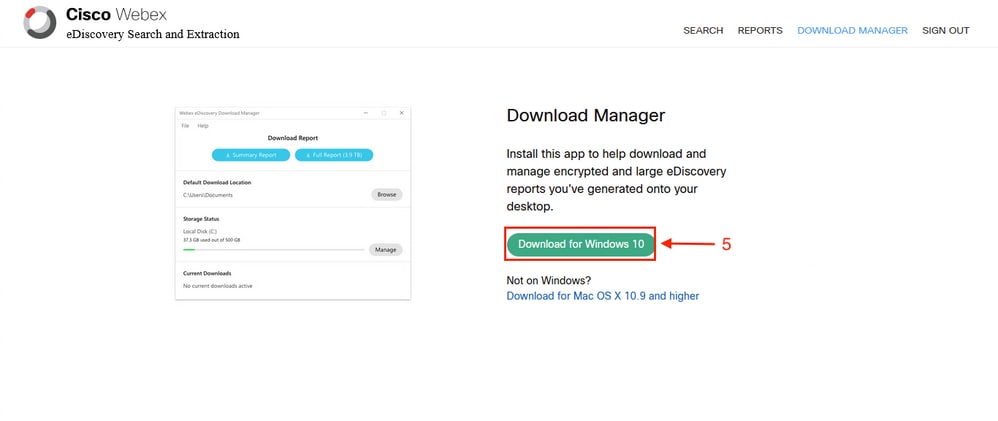
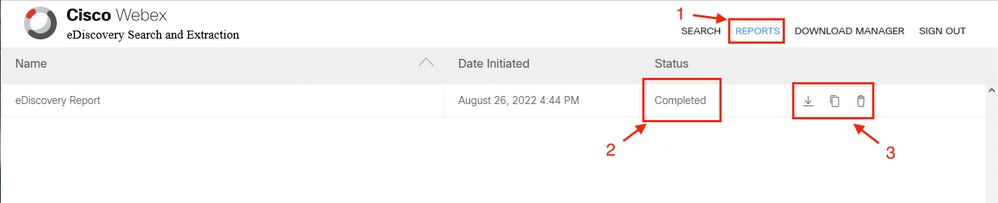
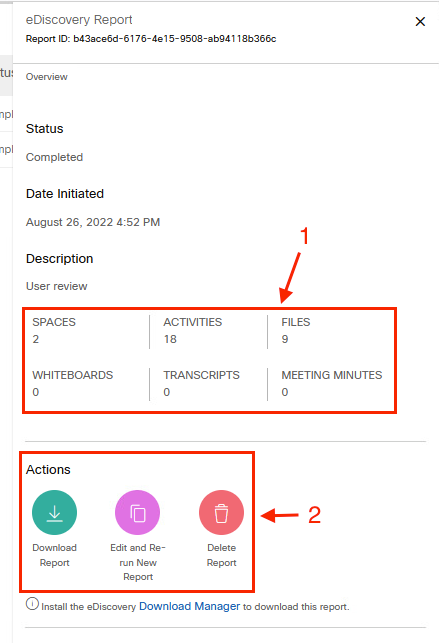
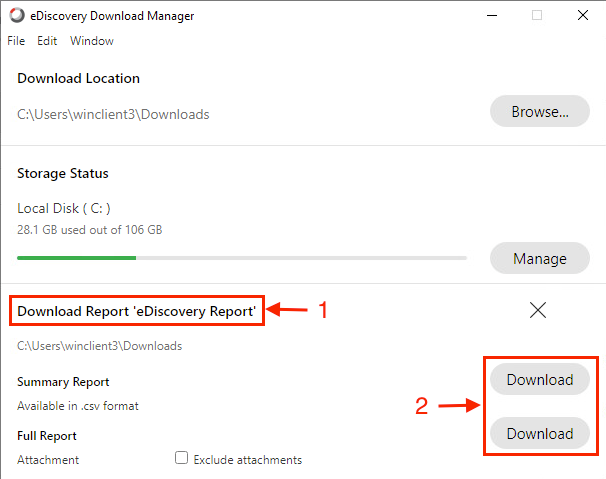



 反馈
反馈